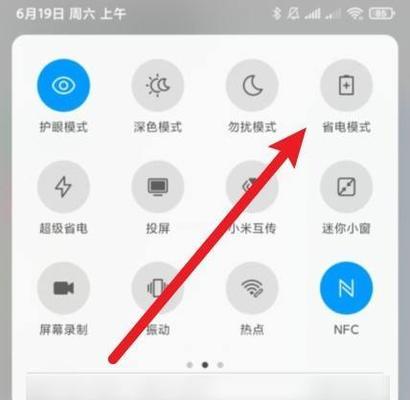随着技术的飞速发展,笔记本电脑的性能提升不仅依赖于处理器和内存的升级,固态硬盘(SSD)的使用也成为提升笔记本电脑运行速度和整体性能的关键因素。小米笔记本用户若希望升级存储设备,安装固态硬盘是一个不错的方案。接下来,本文将详细指导你如何在小米笔记本上安装固态硬盘,并提供优化性能的实用技巧。
小米笔记本固态硬盘安装步骤
步骤一:准备工具和材料
在开始之前,确保你已准备好以下工具和材料:
笔记本专用固态硬盘
螺丝刀(通常为梅花形或十字形)
硬盘数据迁移工具(可选)
重要数据备份(强烈建议)
步骤二:关闭电脑并断开电源
1.关闭笔记本电脑,从电源插座上拔下电源适配器,并取出电池(如果可能)。
2.确保电脑完全断电,避免操作过程中的电击风险。

步骤三:拆卸笔记本底盖
1.根据笔记本型号,找到并卸下底部的螺丝,注意螺丝可能有不同长短,需要分类放置。
2.使用塑料开壳工具或指甲轻撬底盖,小心地将底盖移除。
步骤四:定位旧硬盘并拆卸
1.找到旧的机械硬盘位置,通常会有固定螺丝。
2.用螺丝刀拆下硬盘的固定螺丝,并将硬盘小心取出。
步骤五:安装固态硬盘
1.将固态硬盘安装到原硬盘的位置,并用螺丝固定。
2.确保硬盘安装稳固,避免在电脑移动过程中造成损害。
步骤六:重新组装笔记本
1.按照拆卸时相反的顺序重新安装底盖,确保螺丝孔对齐。
2.将所有螺丝重新固定,注意不要拧过紧。
步骤七:恢复电脑启动
1.重新安装电池(如果之前已取出)。
2.将电源适配器连接至电脑并开启笔记本电脑。
3.在系统中检测新安装的固态硬盘,确保其正常工作。

步骤八:数据迁移和系统优化
1.使用硬盘数据迁移工具,将旧硬盘的数据完全迁移到新固态硬盘上。
2.在系统设置中更改启动硬盘为新固态硬盘。
3.优化系统设置,确保固态硬盘的性能得到充分利用。

安装后如何优化性能?
性能优化一:固态硬盘健康监测
安装固态硬盘后,定期检查硬盘健康状况非常重要。可以使用SSD制造商提供的工具软件进行健康状态检测。
性能优化二:更新BIOS
保持BIOS更新可以确保固态硬盘运行在最佳状态下,通常厂商会不定期发布固态硬盘优化的BIOS更新。
性能优化三:调整电源管理设置
在电脑的电源管理选项中,调整固态硬盘的电源选项,避免在不使用时让硬盘进入休眠状态。
性能优化四:使用TRIM命令
确保系统启用TRIM命令,以保持SSD的写入性能,延长硬盘使用寿命。
性能优化五:使用AHCI模式
在BIOS设置中选择AHCI模式,以利用SSD的高级主机控制器接口特性。
通过上述详细的安装步骤和性能优化指南,你可以轻松升级小米笔记本的存储设备,体验固态硬盘带来的速度飞跃。记得在安装过程中保持注意力集中,并遵循安全操作规程,以避免任何潜在的风险。
如果你有任何疑问或需要进一步的帮助,不妨在评论区留言或咨询专业人士。祝您升级成功,体验到飞速的电脑运行效率!